Android で最も一般的な 20 の問題とその解決方法のまとめ

Android スマートフォンで発生する一般的な問題と、それらを修正する最も簡単な方法をまとめています。問題の解決策には、Android のエラーや一般的なエラーの解決が含まれています。

クラシックな写真スタイルは常に若者に愛されていますが、写真の色ごとに少し古風な雰囲気を醸し出しながらも、新しくてリベラルな外観を作り出します。高価なカメラは必要ありません。たとえば、KD Pro などの写真アプリケーションを使用してビンテージ写真を完全に作成できます。
KD Pro は、ユーザーが写真に適用できるレトロなスタイルの個別のフィルム カラー セットを提供します。または、写真に他の多くのカラー セットを組み合わせて新しい色をもたらす場合は、よりクリエイティブになります。以下の記事では、KD Pro を使用して iPhone で写真を編集する方法を読者に説明します。
KD Pro で写真を編集する手順
ステップ1:
以下のリンクに従って iOS および Android デバイス用の KD Pro アプリケーションをダウンロードし、通常どおりインストールを続行します。次に、アプリケーションはユーザーにカメラへのアクセス許可を求めるか、アプリケーションから通知を受け取るかどうかを選択します。

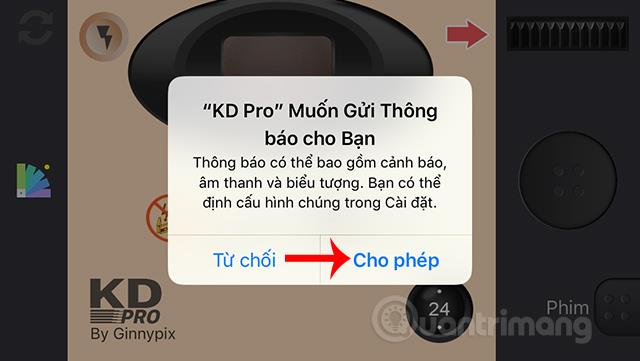
ステップ2:
アプリケーションのメイン インターフェイスで、ユーザーは写真を撮る前に歯車アイコンをクリックしてアプリケーションをリセットします。
設定インターフェイスの「現像時間」セクションは写真を取得する時刻であり、写真をすぐに取得するにはデフォルトで「インスタント」に設定されています。 3D 効果と光跡はデフォルトで有効になっています。

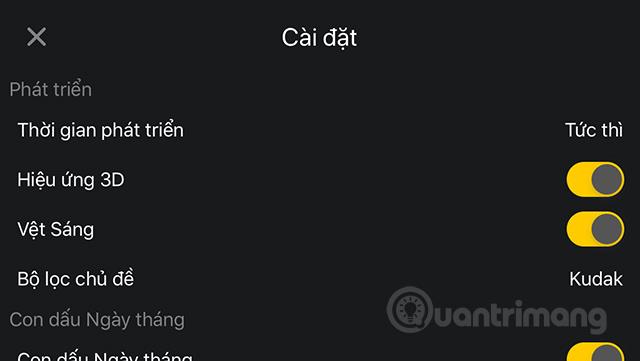
テーマ フィルターには、Kudak (Kodak のフィルム シミュレーション)、Kuji (Fujifilm のフィルム シミュレーション)、および白黒フィルターを含む3 つの主要なフィルターがあります。写真の日付はオフまたはオンにできます。写真の日付形式は日付月年ですが、他の形式オプションも利用できます。
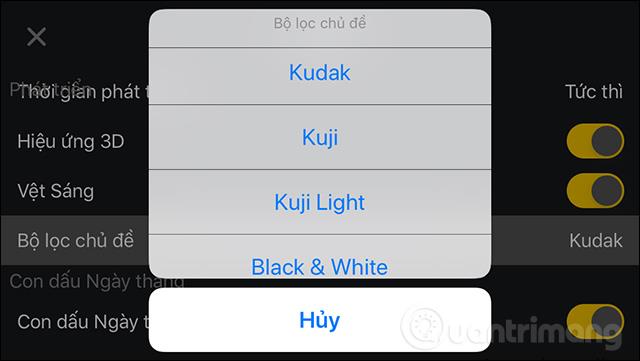
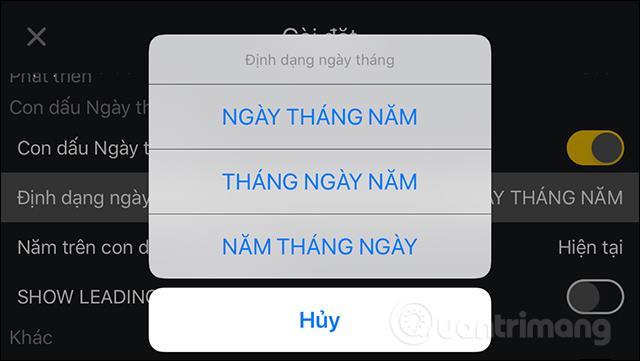
日付の時刻はデフォルトの現在時刻のままになります。画像の表示時間を変更したい場合は、「手動」を選択します。その後、別の年を選択しても、日付は現在の日付のままになります。
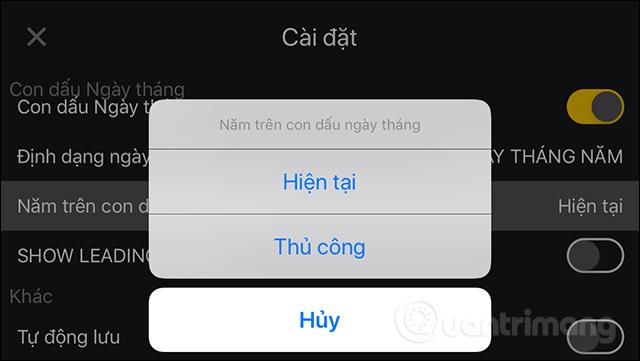
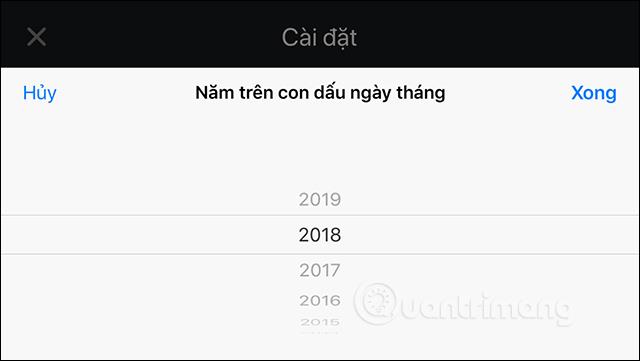
ステップ 3:
設定が完了したら、アプリケーションのメイン インターフェイスに戻り、キャプチャ画面をクリックしてインターフェイスを拡大します。すると、下図のように撮影インターフェースが拡大されます。このインターフェイスでは、前面または背面のカメラを変更したり、フラッシュをオフにしたり、写真タイマー モードを選択したり、写真の日付をオフにしたりすることができます。
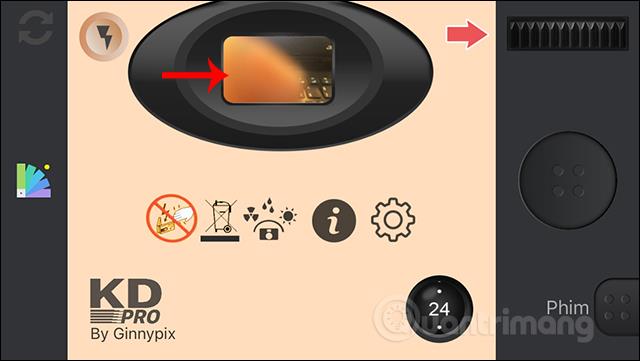
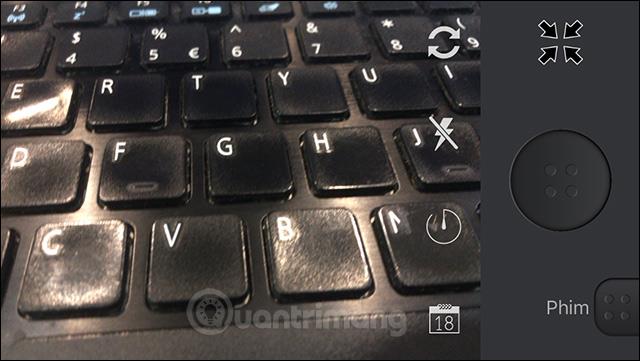
最後に丸いボタンを押して写真を撮ります。写真を撮ったら、「ムービー」をクリックします。各撮影日に従ってフィルム ロール インターフェイスを表示します。クリックすると画像が開きます。

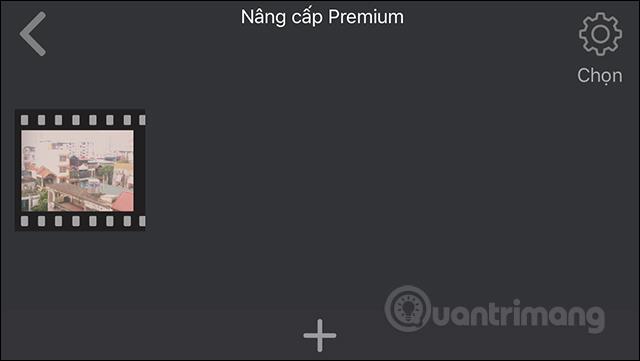
ステップ 4:
ユーザーが撮影した画像を表示します。写真を開いて結果を確認するだけで完了です。

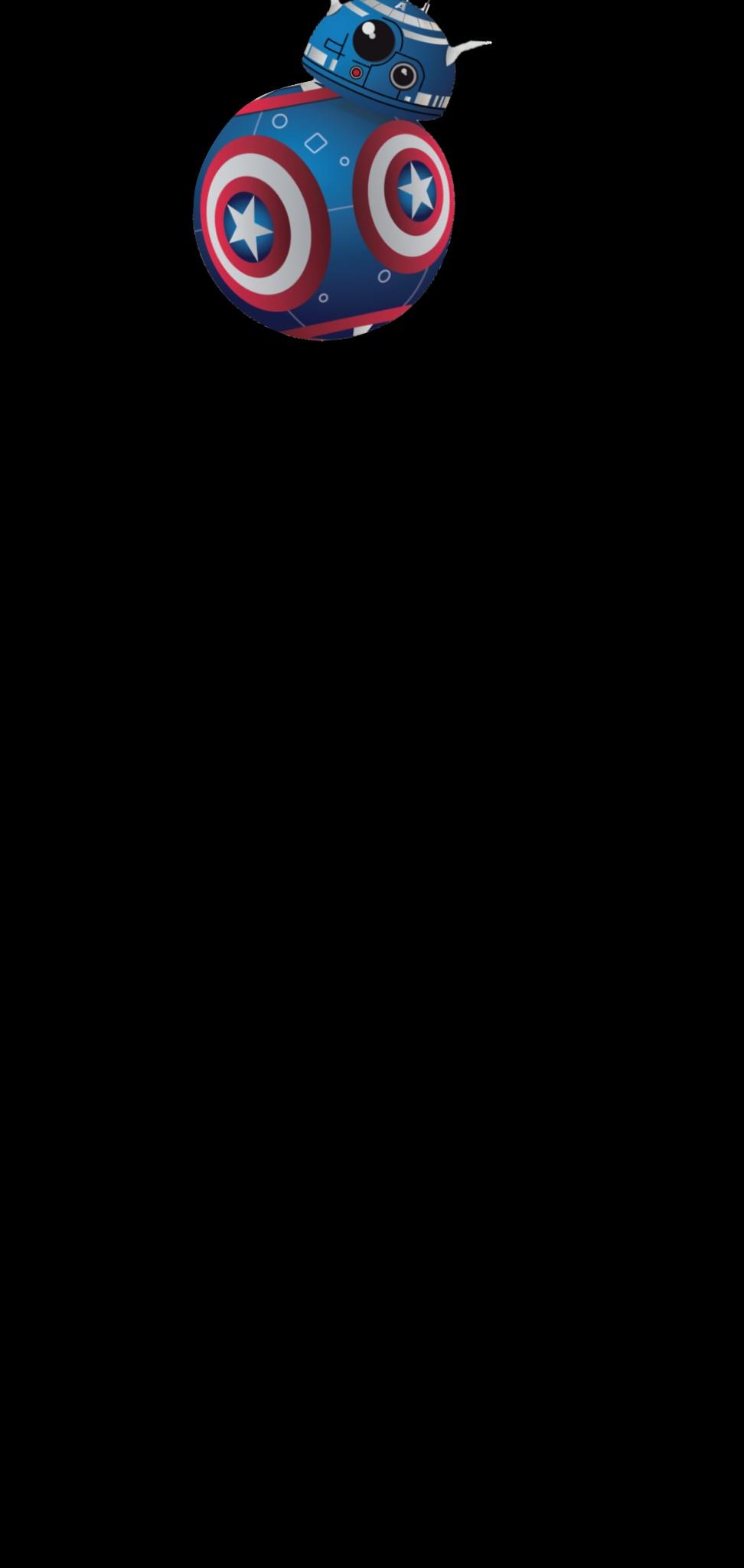

ステップ5:
画像をタップすると、右下隅に写真を削除するオプションと共有アイコンが表示されます。デバイス上のアルバムに写真をダウンロードするには、[画像を保存]をクリックします。
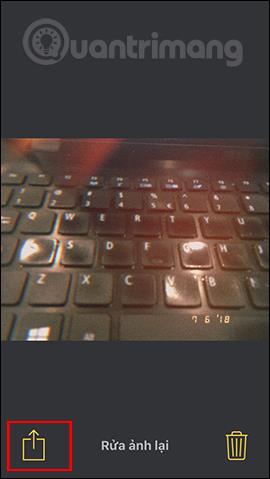
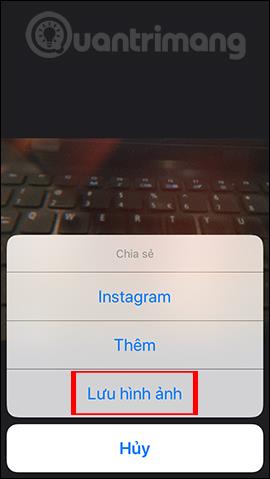
次に、KD Pro がデバイス アルバムにアクセスできるようにすることに同意する必要があります。さらに、「追加」をクリックして、写真を転送したり、メッセージ経由で写真を送信したりする他のアプリケーションを選択することもできます。


KD Pro を使用してクラシックな写真を取得する操作は非常に簡単です。有料版では、キャプチャしたアルバムから写真を撮って編集するなど、より多くの機能が利用できます。
成功を祈っています!
Android スマートフォンで発生する一般的な問題と、それらを修正する最も簡単な方法をまとめています。問題の解決策には、Android のエラーや一般的なエラーの解決が含まれています。
Android で読書モードを使用するには、Android に読書モード アプリケーションをインストールして、すべての電話ブラウザでサポートすることができます。
Kinemaster は、完全無料で自分の方法で自由にビデオを編集できる、機能豊富な Android 用ビデオ編集アプリです。
Samsung Galaxy の音声アシスタント機能を簡単にオフにする方法。プライバシーや使い勝手に関する問題を解決します。
MixNote は、画像、音声などの豊富なコンテンツを含むメモを Android 上で作成し、セキュリティ モードを備えています。
Google Play ストアを手動で更新する方法について詳しく解説します。アプリの自動更新が機能しない場合や、古いバージョンの問題を解決するために役立つ情報が満載です。
PicsArt を使用して雲を写真に結合することに加えて、Xiaomi スマートフォンでは、画像編集で雲を結合できる多様なオプションを活用できます。
テスラ中国がリリースした美しいPUBG Mobile向けのスマートフォン壁紙セットを見逃さないでください。
Android で iCloud にアクセスする方法を学び、メールや連絡先、カレンダーを簡単に同期しましょう。
過去数か月間、OnePlusが開発したAndroid UI次期バージョンOxygenOS 11の重要な機能と新機能を解説します。








